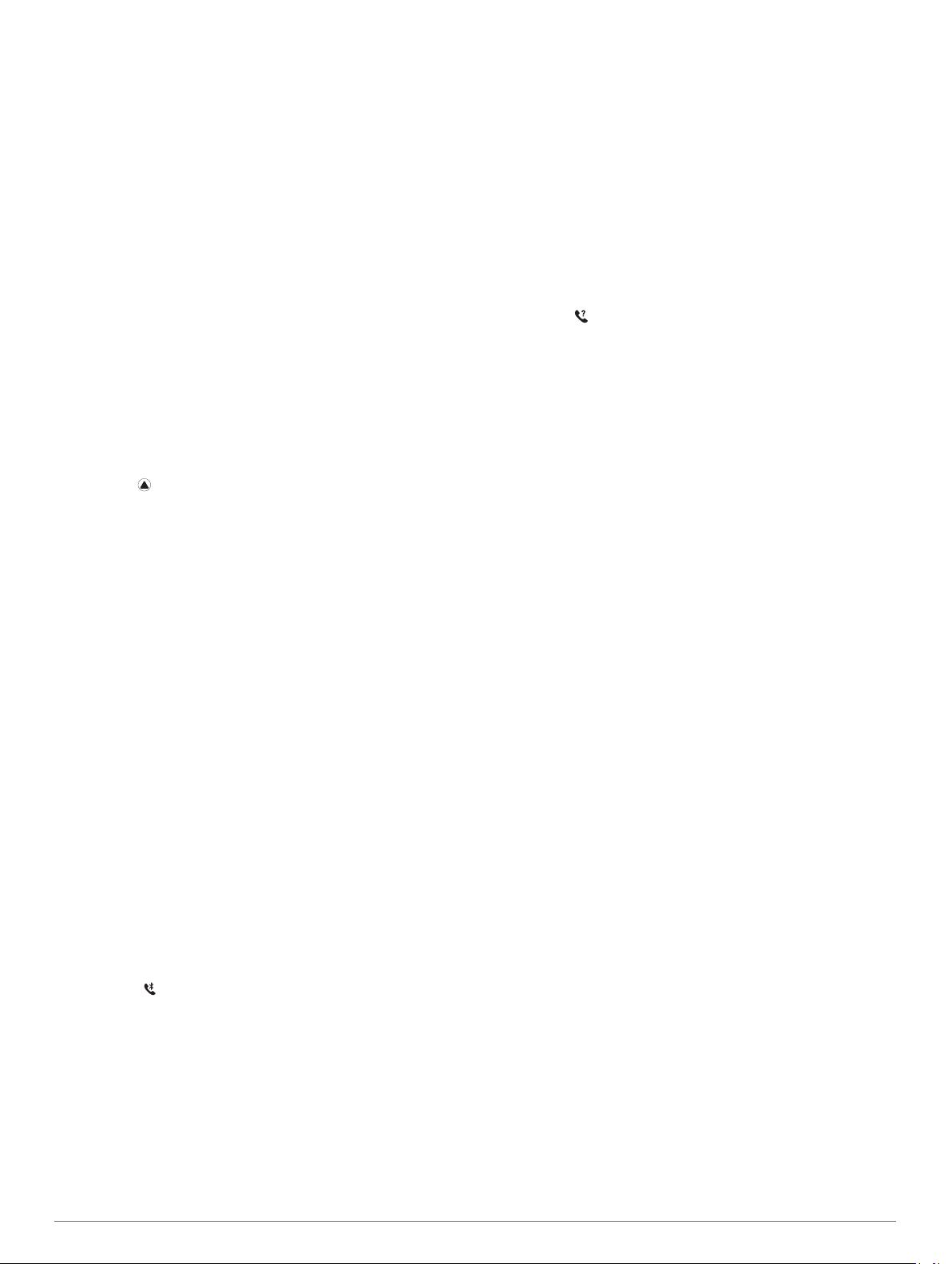
• Чтобы отклонить вызов и незамедлительно отправить
ответное текстовое сообщение, нажмите Ответить и
выберите соответствующее сообщение из списка.
ПРИМЕЧАНИЕ. эта функция доступна, только если
устройство подключено к смартфону Android™.
Ответ на текстовое сообщение
ПРИМЕЧАНИЕ. эта функция доступна только для
смартфонов с Android.
При получении уведомления о текстовом сообщении на
устройство fēnix можно отправить быстрый ответ, выбрав
подходящий вариант из списка сообщений. Сообщения
можно редактировать в приложении Garmin Connect.
ПРИМЕЧАНИЕ. эта функция позволяет отправлять
текстовые сообщения с помощью смартфона.
Использование данной функции может привести к
расходованию месячного объема интернет-трафика, либо
ваш поставщик услуг связи может взимать за это плату в
соответствии с вашим тарифным планом. Обратитесь к
вашему оператору мобильной связи для получения
дополнительной информации о плате и ограничениях,
действующих в отношении обмена текстовыми
сообщениями.
1Чтобы просмотреть виджет уведомлений, в режиме
отображения циферблата нажмите кнопку UP или DOWN.
2Нажмите и выберите уведомление о текстовом
сообщении.
3Нажмите кнопку DOWN.
4Выберите Ответить.
5Выберите сообщение из списка.
Телефон отправит выбранное сообщение как текстовое
SMS-сообщение.
Управление уведомлениями
Уведомлениями, отображающимися на устройстве fēnix,
можно управлять с помощью совместимого смартфона.
Выберите один из следующих вариантов:
• Если вы используете устройство iPhone®, перейдите к
настройкам уведомлений для выбора уведомлений,
которые следует отображать на устройстве.
• Если вы используете смартфон с Android, в
приложении Garmin Connect выберите Настройки >
Умные уведомления.
Отключение подключения смартфона на
базе технологии Bluetooth
Подключение к смартфону по Bluetooth можно отключить в
меню элементов управления.
ПРИМЕЧАНИЕ. в меню элементов управления можно
добавлять дополнительные опции (Настройка меню
элементов управления, стр. 36).
1Нажмите и удерживайте кнопку LIGHT для просмотра
меню элементов управления.
2Выберите , чтобы отключить подключение смартфона
на базе технологии Bluetooth на устройстве fēnix.
Для отключения технологии Bluetooth на мобильном
устройстве см. руководство пользователя мобильного
устройства.
Включение и выключение оповещений о
подключении смартфона
На устройстве fēnix можно настроить оповещение о
подключении и отключении сопряженного смартфона на
базе технологии беспроводной связи Bluetooth.
ПРИМЕЧАНИЕ. по умолчанию оповещения о подключении
смартфона выключены.
1Нажмите и удерживайте кнопку MENU.
2Выберите Телефон > Оповещения.
Поиск потерянного мобильного
устройства
Данную функцию можно использовать для определения
местоположения потерянного мобильного устройства,
сопряженного с помощью технологии беспроводной связи
Bluetooth и находящегося в зоне ее действия в данный
момент.
1Нажмите и удерживайте кнопку LIGHT для просмотра
меню элементов управления.
2Выберите .
Устройство fēnix начнет поиск сопряженного мобильного
устройства. На мобильном устройстве будет
воспроизводиться звуковой сигнал, а на экране
устройства fēnix будет отображаться уровень сигнала
Bluetooth. По мере приближения к мобильному
устройству уровень сигнала Bluetooth будет повышаться.
3Нажмите кнопку BACK, чтобы прекратить поиск.
Garmin Connect
С помощью учетной записи Garmin Connect вы можете
отслеживать эффективность тренировок и устанавливать
контакт с друзьями. Вы получаете доступ к инструментам
для отслеживания, анализа, публикации ваших данных и
поддержки других пользователей. Вы можете
регистрировать события своей насыщенной жизни, включая
пробежки, прогулки, заезды, заплывы, пешие походы, игры в
гольф и многое другое.
Вы можете создать бесплатную учетную запись Garmin
Connect при сопряжении устройства со смартфоном при
помощи приложения Garmin Connect. Учетную запись можно
также создать при настройке приложения Garmin Express
(www.garmin.com/express).
Сохраняйте занятия: после завершения и сохранения
хронометрируемого занятия на устройстве можно
загрузить его в учетную запись Garmin Connect и хранить
в течение необходимого времени.
Анализируйте данные: можно просматривать подробную
информацию о занятиях на открытом воздухе и занятиях
фитнесом, включая время, расстояние, частоту пульса,
количество сожженных калорий, частоту шагов или
вращения педалей, вид карты сверху, а также графики
темпа и скорости. Можно просматривать подробную
информацию об играх в гольф, включая оценочные
таблицы, статистику и информацию о поле. Также можно
просматривать настраиваемые отчеты.
ПРИМЕЧАНИЕ. для просмотра некоторых данных
необходимо выполнить сопряжение дополнительного
беспроводного датчика с устройством (Сопряжение с
беспроводными датчиками, стр. 40).
Подключаемые функции 9

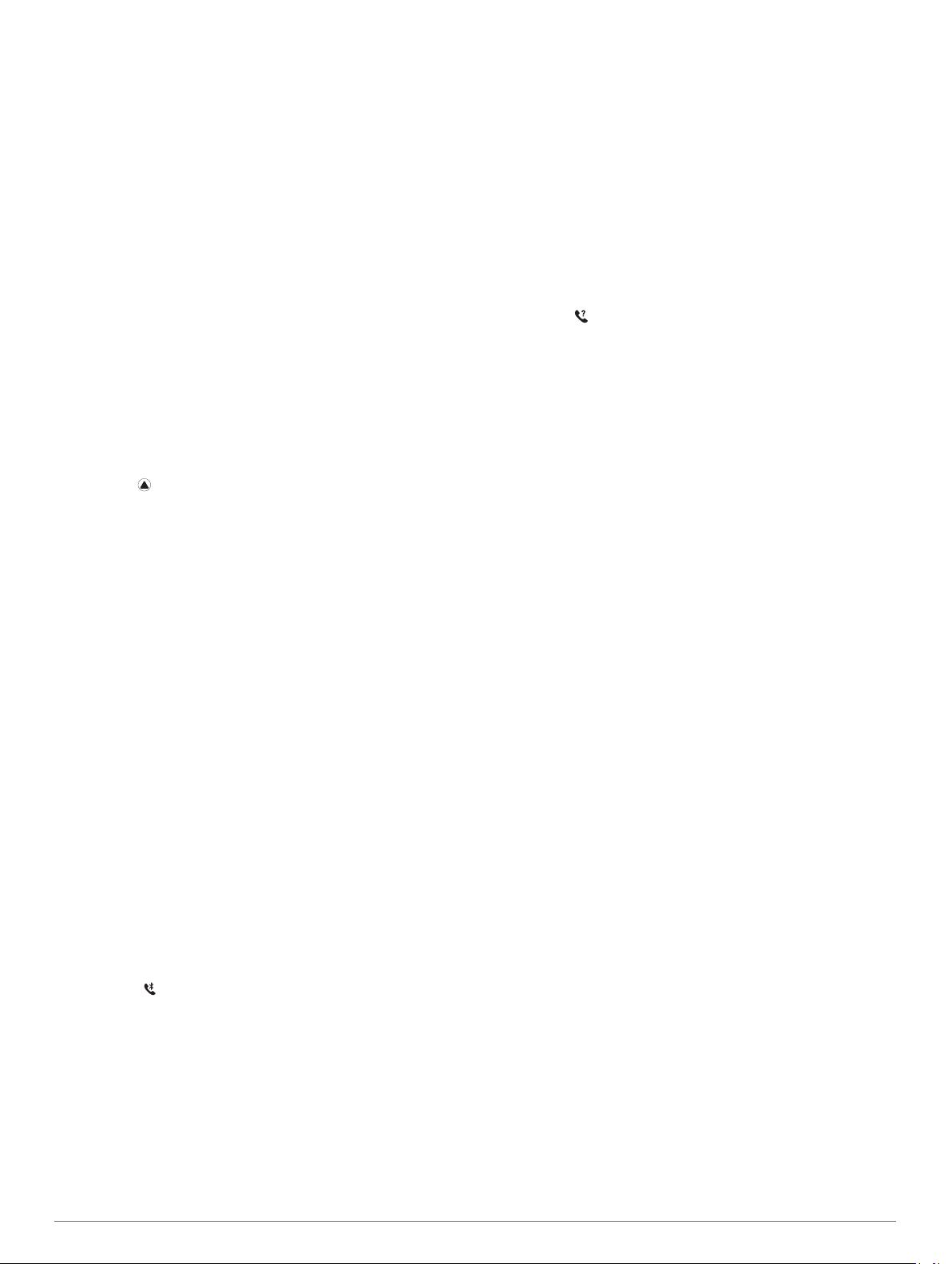
 Garmin MARQ Commander (Gen 2) Carbon Edition
Garmin MARQ Commander (Gen 2) Carbon Edition  Garmin Vivomove Luxe
Garmin Vivomove Luxe  Garmin Lily 2 Classic
Garmin Lily 2 Classic  Garmin Forerunner 45
Garmin Forerunner 45  Garmin Venu 2 Plus
Garmin Venu 2 Plus  Garmin Forerunner 645 Music
Garmin Forerunner 645 Music  Garmin Instinct
Garmin Instinct  Garmin Instinct E
Garmin Instinct E  Garmin Forerunner 265
Garmin Forerunner 265  Garmin Fenix E
Garmin Fenix E  Garmin Quatix 7 Pro
Garmin Quatix 7 Pro  Garmin Quatix 7
Garmin Quatix 7  Garmin Epix Pro (Gen 2)
Garmin Epix Pro (Gen 2)  Garmin Forerunner 265S
Garmin Forerunner 265S  Garmin Vivoactive 3 Music
Garmin Vivoactive 3 Music  Garmin Venu 2
Garmin Venu 2  Garmin Instinct Tactical
Garmin Instinct Tactical  Garmin Venu 3s
Garmin Venu 3s  Garmin MARQ Athlete (Gen 2)
Garmin MARQ Athlete (Gen 2)  Garmin MARQ Expedition
Garmin MARQ Expedition
Добавить комментарий